Solucionar problemas de configuración de transferencias
Este documento tiene como objetivo ayudarte a solucionar los problemas más habituales que se producen al configurar una transferencia de BigQuery Data Transfer Service. Este documento no abarca todos los mensajes de error ni todos los problemas posibles.
Si tienes problemas que no se tratan en este documento, puedes solicitar asistencia.
Antes de ponerte en contacto con el equipo de Asistencia de Google Cloud, anota los detalles de la configuración y la ejecución de la transferencia. Para obtener información sobre cómo obtener estos detalles, consulta los artículos Obtener detalles de la transferencia y Ver los detalles de una ejecución de transferencia y los mensajes de registro.
Examinar errores
Si la transferencia inicial falla, puedes consultar los detalles en el historial de ejecuciones. Los errores que se muestran en el historial de ejecuciones pueden ayudarte a identificar una solución adecuada con este documento.
También puede ver los mensajes de error de un trabajo de transferencia específico mediante el Explorador de registros. El siguiente filtro del Explorador de registros devuelve información sobre un trabajo de configuración de transferencia específico, junto con los mensajes de error:
resource.type="bigquery_dts_config"
labels.run_id="RUN_ID"
resource.labels.config_id="CONFIG_ID"
Haz los cambios siguientes:
RUN_ID: el número de ID de una ejecución de trabajo específicaCONFIG_ID: el número de ID de un trabajo de configuración de transferencia
Antes de ponerte en contacto con el equipo de Asistencia, recoge toda la información pertinente del historial de ejecuciones o del Explorador de registros, incluidos los mensajes de error.
Si usa transferencias basadas en eventos, es posible que la configuración de la transferencia basada en eventos no active una ejecución de la transferencia. Puedes ver los mensajes de error en la parte superior de la página Historial de ejecuciones o en la página Configuración.
Incidencias generales
Cuando diagnostiques problemas generales de transferencia, comprueba lo siguiente:
- Comprueba que hayas completado todos los pasos de la sección "Antes de empezar" de la página de documentación del tipo de transferencia que vayas a realizar.
- Las propiedades de configuración de la transferencia son correctas.
- La cuenta de usuario utilizada para crear la transferencia tiene acceso a los recursos subyacentes.
Si la configuración de la transferencia es correcta y se han concedido los permisos adecuados, consulta las soluciones a los problemas habituales que se indican a continuación.
- Error:
An unexpected issue was encountered. If this issue persists, please contact customer support. - Resolución: Este error suele indicar una interrupción temporal o un problema en BigQuery. Espera unas 2 horas para que se resuelva el problema. Si el problema persiste, solicita asistencia.
- Error:
Quota Exceeded. Resolución: Las transferencias están sujetas a las cuotas de tareas de carga de BigQuery. Si necesitas aumentar tu cuota, ponte en contacto con tu Cloud de Confiance by S3NS representante de ventas. Para obtener más información, consulta Cuotas y límites.
Si cargas exportaciones de Facturación de Cloud en BigQuery, es posible que se produzca el error
Quota Exceeded. Tanto las tablas de exportación de facturación de Cloud como las tablas de BigQuery de destino creadas por el servicio de transferencia de datos de BigQuery están particionadas. Si elige la opción Sobrescribir al configurar este tipo de tareas de BigQuery Data Transfer Service, se producirán errores de cuota en función de la cantidad de datos exportados. Para obtener información sobre cómo solucionar problemas relacionados con las cuotas, consulta el artículo Solucionar errores de cuota y de límite.Si el error se debe a trabajos de BigQuery Data Transfer Service para exportaciones de Facturación de Cloud, ten en cuenta que, como las tablas de exportación de Facturación de Cloud están particionadas, también lo está la tabla de destino creada por BigQuery Data Transfer Service. Por lo tanto, si eliges la opción Sobrescribir al configurar estos trabajos de transferencia de datos, se producirán errores de cuota de DML en función de la antigüedad de las cuentas de facturación. Para obtener información sobre cómo solucionar problemas de cuotas, consulta el artículo Solucionar errores de cuotas y límites.
- Error:
The caller does not have permission. Resolución: Confirma que la cuenta con la que has iniciado sesión en la Cloud de Confiance consola es la misma que seleccionas para BigQuery Data Transfer Service al crear la transferencia.
Cuenta con la que has iniciado sesión en la consola Cloud de Confiance :
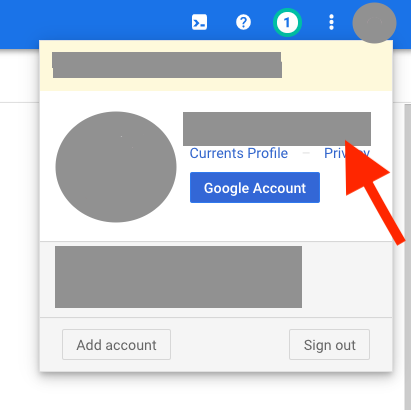
Elige una cuenta para continuar con BigQuery Data Transfer Service:
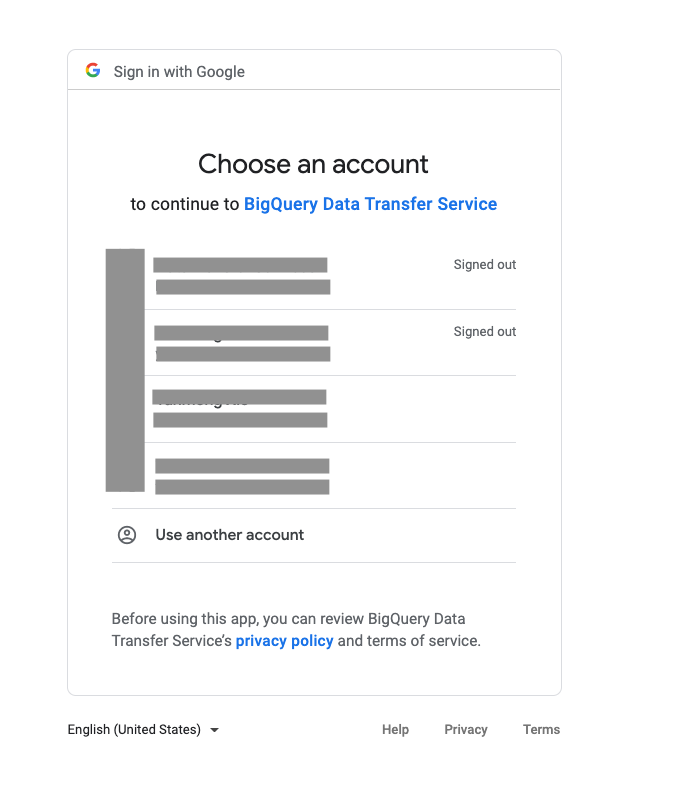
- Error:
Access Denied: ... Permission bigquery.tables.get denied on table ... Resolución: confirme que se ha concedido el agente de servicio de BigQuery Data Transfer Service el rol
bigquery.dataEditoren el conjunto de datos de destino. Este permiso se aplica automáticamente al crear y actualizar la transferencia, pero es posible que la política de acceso se haya modificado manualmente después. Para volver a conceder el permiso, consulta Dar acceso a un conjunto de datos.- Error:
region violates constraint constraints/gcp.resourceLocations on the resource projects/project_id Resolución: Este error se produce cuando un usuario intenta crear una configuración de transferencia en una ubicación restringida, tal como se especifica en la política de organización de restricción de ubicación. Para resolver este problema, cambie la política de la organización para permitir la región o cambie la configuración de la transferencia a un conjunto de datos de destino ubicado en una región que no esté restringida por la política de la organización.
- Error:
Please look into the errors[] collection for more details. Solución: este error puede producirse cuando falla una transferencia de datos. Para obtener más información sobre por qué no se ha podido transferir los datos, puedes usar Cloud Logging para ver tus registros. Puedes buscar los registros de una ejecución específica buscando con la transferencia
run_id.- Error:
Network Attachment with connected endpoints cannot be deleted. Solución: Este error puede producirse cuando un usuario intenta eliminar sus archivos adjuntos de red poco después de haber eliminado su transferencia. Esto ocurre porque pueden pasar varios días después de que se elimine una transferencia antes de que el servicio de transferencia de datos de BigQuery pueda eliminar por completo todos los recursos asociados a la transferencia, lo que puede impedir que se eliminen los adjuntos de red. Para resolver este error, espera varios días antes de intentar eliminar los archivos adjuntos de la red. Si quieres que los archivos adjuntos de la red se eliminen antes, puedes ponerte en contacto con el equipo de Asistencia.
Problemas de autorización y permisos
A continuación, se indican algunos errores de permisos habituales que pueden producirse al transferir datos de diferentes fuentes de datos:
- Error:
BigQuery Data Transfer Service is not enabled for <project_id> - Error:
BigQuery Data Transfer Service has not been used in project <project_id> before or it is disabled ... Resolución: Verifica que el rol de agente de servicio se ha concedido siguiendo estos pasos:
En la Cloud de Confiance consola, ve a la página IAM y administración.
Selecciona la casilla Incluir concesiones de roles proporcionadas por S3NS.
Comprueba que se muestra la cuenta de servicio con el nombre
service-<project_number>@gcp-sa-bigquerydatatransfer.s3ns-system.iam.gserviceaccount.como que se le ha concedido el rol Agente de BigQuery Data Transfer Service.
Si la cuenta de servicio no aparece o no tiene asignado el rol de agente de servicio de BigQuery Data Transfer Service, asigna el rol predefinido en la Cloud de Confiance consola o ejecutando el siguiente comando de la CLI de Google Cloud:
gcloud projects add-iam-policy-binding PROJECT_NUMBER \ --member serviceAccount:service-PROJECT_NUMBER@gcp-sa-bigquerydatatransfer.s3ns-system.iam.gserviceaccount.com \ --role roles/bigquerydatatransfer.serviceAgentSustituye
PROJECT_NUMBERpor el número de proyecto asociado a esta cuenta de servicio.- Error:
There was an error loading this table. Check that the table exists and that you have the correct permissions. Resolución:
En la Cloud de Confiance consola, ve a la página BigQuery.
Haga clic en el conjunto de datos de destino que se ha usado en la transferencia.
Haz clic en el menú Compartir y, a continuación, en Permisos.
Despliega el rol Editor de datos de BigQuery.
Verifica que el agente de servicio de BigQuery Data Transfer Service se haya añadido a este rol. Si no es así, asigna el rol Editor de datos de BigQuery (
roles/bigquery.dataEditor) al agente de servicio de BigQuery Data Transfer Service.
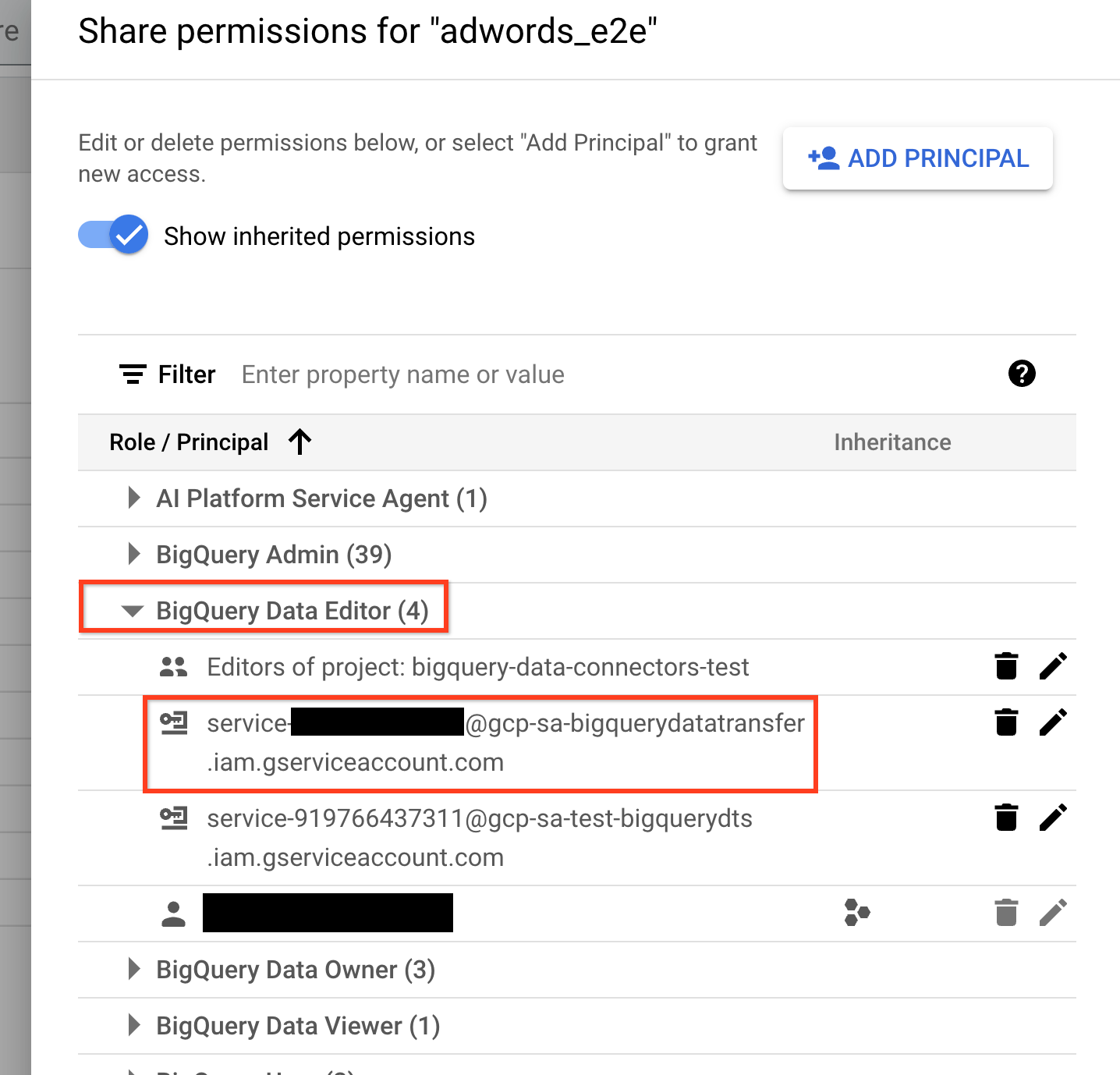
- Error:
A permission denied error was encountered: PERMISSION_DENIED. Please ensure that the user account setting up the transfer config has the necessary permissions, and that the configuration settings are correct Resolución:
En la Cloud de Confiance consola, ve a la página Transferencias de datos.
Haga clic en la transferencia fallida y, a continuación, seleccione la pestaña Configuración.
Comprueba que el propietario de la transferencia que aparece en el campo Usuario tenga todos los permisos necesarios para la fuente de datos.
Si el propietario de la transferencia no tiene todos los permisos necesarios, actualiza sus credenciales para concederlos. También puedes cambiar el propietario de la transferencia a otro usuario que tenga los permisos necesarios.
- Error:
Authentication failure: User Id not found. Error code: INVALID_USERID Solución: El propietario de la transferencia tiene un ID de usuario no válido. Cambia el propietario de la transferencia a otro usuario actualizando sus credenciales. Si usas una cuenta de servicio, también debes verificar que las cuentas que ejecutan la transferencia de datos tengan todos los permisos necesarios para usar una cuenta de servicio.
- Error:
The user does not have permission Solución: Comprueba que el propietario de la transferencia sea una cuenta de servicio y que el servicio tenga todos los permisos necesarios. Otra posibilidad es que la cuenta de servicio utilizada se haya creado en un proyecto diferente al que se usó para crear esta transferencia. Para resolver problemas de permisos entre proyectos, consulte los siguientes recursos:
- Habilitar la vinculación de cuentas de servicio entre proyectos
- Autorización de cuentas de servicio entre proyectos (para conceder los permisos necesarios)
- Error:
HttpError 403 when requesting returned "The caller does not have permission" googleapiclient.errors.HttpError: <HttpError 403 when requesting returned "The caller does not have permission". Details: "The caller does not have permission">Este error puede aparecer cuando intentes configurar una consulta programada con una cuenta de servicio.
Solución: Asegúrate de que la cuenta de servicio tenga todos los permisos necesarios para programar o modificar una consulta programada y de que el usuario que configura la consulta programada tenga acceso a la cuenta de servicio.
Si se han asignado todos los permisos correctos, pero sigues recibiendo el error, comprueba si la política Disable Cross-Project Service Account Usage (Inhabilitar el uso de cuentas de servicio entre proyectos) se aplica al proyecto de forma predeterminada. Para comprobar si la política está en la consola, vaya a IAM & Admin > Organization Policies (Gestión de identidades y accesos > Políticas de la organización) y busque la política. Cloud de Confiance
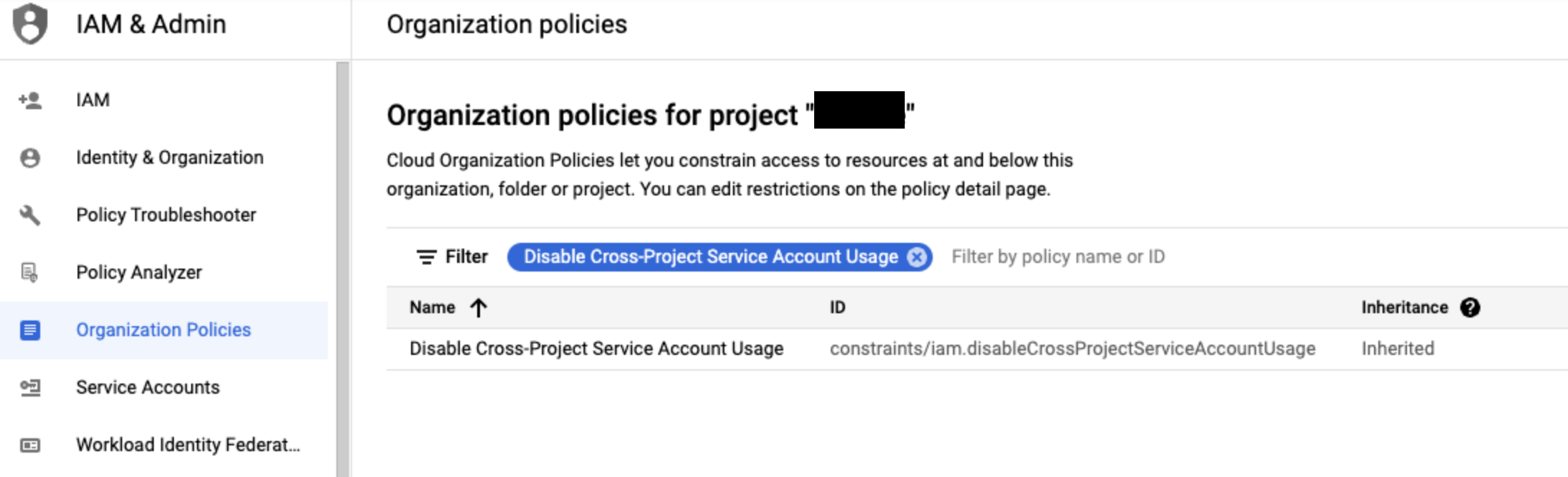
Si se aplica la política Inhabilitar el uso de cuentas de servicio entre proyectos, puedes inhabilitarla siguiendo estos pasos:
- Identifica las cuentas de servicio asociadas al proyecto mediante la Cloud de Confiance consola . Para ello, ve a IAM y administración > Cuentas de servicio. En esta vista se muestran todas las cuentas de servicio del proyecto actual.
- Inhabilita la política en el proyecto en el que se encuentran las cuentas de servicio con el siguiente comando. Para inhabilitar esta política, el usuario debe ser administrador de políticas de la organización. Solo el administrador de la organización puede asignar este rol a un usuario.
gcloud resource-manager org-policies disable-enforce iam.disableCrossProjectServiceAccountUsage --project=[PROJECT-ID]
Problemas de configuración de la transferencia basada en eventos
A continuación se indican problemas habituales que pueden surgir al crear una transferencia basada en eventos.
- Error:
Data Transfer Service is not authorized to pull message from the provided Pub/Sub subscription. Resolución: compruebe que el agente de servicio de BigQuery Data Transfer Service tiene asignado el rol
pubsub.subscriber:En la Cloud de Confiance consola, ve a la página Pub/Sub.
Selecciona la suscripción de Pub/Sub que has usado en la transferencia basada en eventos.
Si el panel de información está oculto, haz clic en Mostrar panel de información en la esquina superior derecha.
En la pestaña Permisos, comprueba que el agente de servicio de BigQuery Data Transfer Service tenga el rol
pubsub.subscriber.
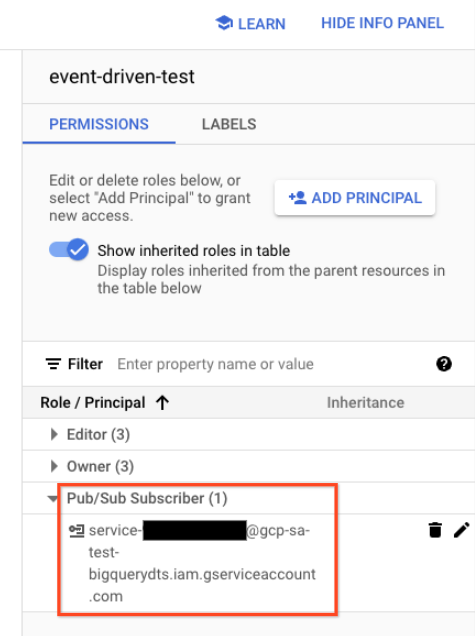
Si el agente de servicio no tiene asignado el rol
pubsub.subscriber. Haz clic en Añadir cuenta principal para conceder elpubsub.subscriberrol aservice-PROJECT_NUMBER@gcp-sa-bigquerydatatransfer.s3ns-system.iam.gserviceaccount.com.- Error:
Cloud Pub/Sub API has not been used in project PROJECT_NUMBER before or it is disabled. Resolución: comprueba que la API Cloud Pub/Sub esté habilitada en tu proyecto:
En la Cloud de Confiance consola, ve a la página APIs & Services (APIs y servicios).
Haz clic en Habilitar APIs y servicios.
Busca
Cloud Pub/Sub API, selecciona el primer resultado y haz clic en Habilitar.
- Error:
Data Transfer Service does not have required permission to use project quota of project PROJECT_NUMBER to access Pub/Sub. Resolución: compruebe que el agente de servicio de BigQuery Data Transfer Service tiene asignado el rol
serviceusage.serviceUsageConsumer:En la Cloud de Confiance consola, ve a la página IAM y administración.
Selecciona la casilla Incluir concesiones de roles proporcionadas por S3NS.
Comprueba que se muestra la cuenta de servicio con el nombre
service-<project_number>@gcp-sa-bigquerydatatransfer.s3ns-system.iam.gserviceaccount.comy que se le ha concedido el rol Consumidor de uso del servicio.
- Problema: Cuando se usa la transferencia basada en eventos de Cloud Storage, no se activa ninguna transferencia después de subir o actualizar archivos en un segmento de Cloud Storage.
Las transferencias no se activan inmediatamente después de recibir un evento. Puede tardar varios minutos en activarse una transferencia. Para comprobar el estado de la próxima transferencia, puedes consultar el campo Fecha de destino de la próxima transferencia en el historial de transferencias. En este campo se muestra la hora programada de la próxima ejecución o el mensaje Esperando eventos para programar la próxima ejecución si no se ha recibido ningún evento. Si ha subido o actualizado archivos en su contenedor de Cloud Storage, pero la fecha de destino de la próxima ejecución no se ha actualizado y no se ha activado ninguna ejecución en un plazo de entre 10 y 20 minutos, consulte la siguiente solución.
Solución: Comprueba que la suscripción de Pub/Sub especificada en la configuración de transferencia pueda recibir mensajes publicados a partir de eventos de Cloud Storage:
En la Cloud de Confiance consola, ve a la página Pub/Sub.
Selecciona la suscripción de Pub/Sub que has usado en la transferencia basada en eventos.
En la pestaña Métricas, consulta el gráfico "Antigüedad del mensaje sin confirmar más antiguo" y comprueba si hay algún mensaje.
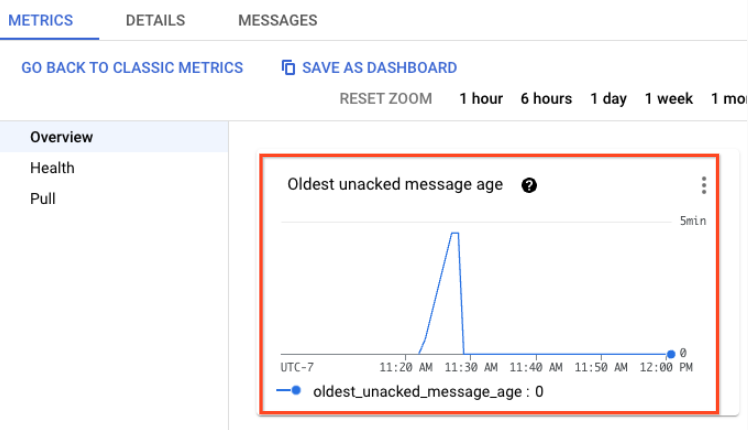
Si no se publican mensajes, comprueba si la notificación de Pub/Sub está configurada correctamente para Cloud Storage. Puedes usar el siguiente comando de la CLI de Google Cloud para comprobar las configuraciones de notificaciones asociadas a tu contenedor:
gcloud storage buckets notifications list gs://BUCKET_NAMESustituye
BUCKET_NAMEpor el nombre del segmento que usas para las notificaciones. Para obtener información sobre cómo configurar una notificación de Pub/Sub para Cloud Storage, consulta Configurar notificaciones de Pub/Sub para Cloud Storage.Si hay mensajes, comprueba si se usa la misma suscripción de Pub/Sub en otras configuraciones de transferencia basadas en eventos. Varias configuraciones de transferencia basadas en eventos no pueden reutilizar la misma suscripción de Pub/Sub. Para obtener más información sobre las transferencias basadas en eventos, consulta Transferencias basadas en eventos.
Problemas con las transferencias de Amazon S3
A continuación, se indican los errores habituales que se producen al crear una transferencia de Amazon S3.
Errores de PERMISSION_DENIEDAmazon S3
- Error:
The AWS Access Key Id you provided does not exist in our records. - Solución: Comprueba que la clave de acceso exista y que el ID sea correcto.
- Error:
The request signature we calculated does not match the signature you provided. Check your key and signing method. - Resolución: compruebe que la configuración de la transferencia tiene la clave de acceso secreta correspondiente correcta.
- Error:
Failed to obtain the location of the source S3 bucket. Additional details: Access Denied - Error:
Failed to obtain the location of the source S3 bucket. Additional details: HTTP/1.1 403 Forbidden - Error:
Access Denied(mensaje de error de S3) - Resolución: Asegúrate de que el usuario de AWS IAM tenga permiso para realizar las siguientes acciones:
- Muestra el segmento de Amazon S3.
- Obtén la ubicación del segmento.
- Leer los objetos del segmento.
- Error:
Server unable to initialize object upload.; InvalidObjectState: The operation is not valid for the object's storage class - Error:
Failed to obtain the location of the source S3 bucket. Additional details: All access to this object has been disabled - Solución: restaure los objetos que estén archivados en Amazon Glacier. No se puede acceder a los objetos de Amazon S3 que se hayan archivado en Amazon Glacier hasta que se restauren.
- Error:
All access to this object has been disabled - Solución: Confirma que el URI de Amazon S3 de la configuración de la transferencia es correcto
Errores de límite de transferencia de Amazon S3
- Error:
Number of files in transfer exceeds limit of 10,000. - Resolución: Evalúa si el número de comodines en el URI de Amazon S3 se puede reducir a uno. Si es posible, vuelve a intentarlo con una nueva configuración de transferencia, ya que el número máximo de archivos por transferencia será mayor. También puede evaluar si la configuración de la transferencia se puede dividir en varias configuraciones de transferencia, cada una de las cuales transfiere una parte de los datos de origen.
- Error:
Size of files in transfer exceeds limit of 16492674416640 bytes. - Resolución: Evalúa si la configuración de la transferencia se puede dividir en varias configuraciones de transferencia, cada una de las cuales transfiera una parte de los datos de origen.
Problemas generales de Amazon S3
- Problema: los archivos se transfieren desde Amazon S3, pero no se cargan en BigQuery.
Los registros de transferencia pueden ser similares a los siguientes:
Moving data from Amazon S3 to Google Cloud complete: Moved N object(s). No new files found matching Amazon_S3_URI.Solución: Confirme que el URI de Amazon S3 de la configuración de la transferencia es correcto. Si la configuración de la transferencia se ha diseñado para cargar todos los archivos con un prefijo común, asegúrese de que el URI de Amazon S3 termine con un comodín. Por ejemplo, para cargar todos los archivos de
s3://my-bucket/my-folder/, el URI de Amazon S3 de la configuración de la transferencia debe sers3://my-bucket/my-folder/*, no solos3://my-bucket/my-folder/.
Problemas de transferencia de Azure Blob Storage
A continuación se indican los errores habituales que se producen al crear una transferencia de Blob Storage.
- Error:
Number of files in transfer exceeds the limit of 10,000. - Resolución: Reduce el número de comodines en la ruta de datos de Blob Storage a 0 o 1 para que el límite de archivos aumente a 10.000.000. También puedes dividirla en varias configuraciones de transferencia, cada una de las cuales transferirá una parte de la fuente.
- Error:
Size of files in transfer exceeds the limit of 15 TB. - Solución: divide la configuración de la transferencia en varias configuraciones, cada una de las cuales transfiere una parte de los datos de origen.
- Error:
Provided Azure SAS Token does not have required permissions. - Solución: Compruebe que el token de SAS de Azure de la configuración de transferencia sea correcto. Para obtener más información, consulta Firma de acceso compartido (SAS).
- Error:
Transfer encountered error, status:PERMISSION_DENIED, details:[This request is not authorized to perform this operation.] - Resolución: Comprueba que los intervalos de IP que usan los trabajadores de BigQuery Data Transfer Service se hayan añadido a tu lista de IPs permitidas. Para obtener más información, consulta Restricciones de IP.
- Problema: los archivos se transfieren desde Blob Storage, pero no se cargan en BigQuery.
Los registros de transferencia pueden ser similares a los siguientes:
Moving data to Google Cloud complete: Moved <var>N</var> object(s). No new files found matching Blob Storage data path.Solución: Compruebe que la ruta de datos de Blob Storage en la configuración de la transferencia sea correcta.
Problemas con las transferencias de Campaign Manager
A continuación, se indican los errores habituales que se producen al crear una transferencia de Campaign Manager.
- Error:
Import failed - no data was available for import. Please verify that data existence was expected. - Error:
No data available for the requested date. Please try an earlier run date or verify that data existence was expected. Solución: Comprueba que estás usando el ID correcto para la transferencia. Si está usando el ID correcto, compruebe que el grupo de Cloud Storage de Campaign Manager contiene archivos de Data Transfer V2.0 del periodo especificado. Si los archivos existen, programa una reposición para el periodo afectado. Para obtener más información sobre cómo crear una solicitud de relleno de Campaign Manager, consulte Activar una transferencia o un relleno manualmente.
Para comprobar si los archivos existían cuando se programó la transferencia, consulta la hora de creación de los archivos en el segmento de Cloud Storage. En algunos casos, la primera transferencia del día puede programarse antes de que se genere el primer lote de archivos de Data Transfer de Campaign Manager. En las ejecuciones posteriores del mismo día y del día siguiente, se cargarán todos los archivos generados por Campaign Manager.
- Error:
A permission denied error was encountered: PERMISSION_DENIED. Please ensure that the user account setting up the transfer config has the necessary permissions, and that the configuration settings are correct. Resolución: el usuario que cree la transferencia de Campaign Manager debe tener acceso de lectura al segmento de Cloud Storage que contenga los archivos de Data Transfer V2.0. Puede obtener información sobre el segmento de Cloud Storage y solicitar acceso a su administrador de Campaign Manager.
Problemas con las transferencias de Google Ads
A continuación, se indican los errores habituales que se producen al crear una transferencia de Google Ads.
- Problema: la transferencia se realiza correctamente, pero algunas cuentas no aparecen en la tabla de destino.
Resolución: Puede haber muchos motivos por los que una cuenta no aparezca en un informe. Algunas de las causas más habituales son las siguientes:
Esto puede ocurrir si no hay actividad de informes en el día solicitado, lo que provoca que no se generen filas de datos.
Esto también puede ocurrir si tu cuenta de Google Ads está inactiva o
CANCELLED. La API de Google Ads no admite consultas en cuentas inactivas, por lo que el conector de Google Ads ha excluido las cuentas inactivas de la ejecución de la transferencia. Para reactivar tu cuenta de Google Ads, consulta el artículo Reactivar cuentas de Google Ads canceladas.
- Error:
AUTH_ERROR_TWO_STEP_VERIFICATION_NOT_ENROLLED Solución: este error indica que el usuario de Google Ads utilizado en esta transferencia no tiene habilitada la verificación en dos pasos. Para obtener información sobre cómo habilitar la verificación en dos pasos, consulta el artículo Activar la verificación en dos pasos.
- Error:
No jobs to start for run Solución: Este error indica que no se ha iniciado ningún trabajo de carga para la ejecución de la transferencia debido a una configuración no válida o a errores que se han producido durante el procesamiento. Para solucionar este error, sigue estos pasos:
- Consulta el registro del historial de ejecuciones de transferencia para ver si hay errores y advertencias.
- Si las tablas que intenta cargar no tienen las columnas
segments_date,segments_week,segments_month,segments_quarterosegments_year, es normal que no se carguen sirun_dateno es la fecha más reciente. Para obtener más información, consulte Activar manualmente una transferencia de Google Ads e Informes personalizados. - Solicita asistencia si tienes problemas para encontrar la causa principal.
- Error:
Import failed - no data was available for import. Please verify that data existence was expected. - Error:
No data available for the requested date. Please try an earlier run date or verify that data existence was expected. Solución: Si recibes este error al crear una transferencia de Google Ads, solicita asistencia e incluye una captura de pantalla del mensaje de error.
- Error:
AuthenticationError.NOT_ADS_USER. Solución: El usuario que configure la transferencia de Google Ads debe tener una cuenta o un inicio de sesión de Google Ads.
- Error:
Request is missing required authentication credential Solución: El usuario o la cuenta de servicio no tienen acceso a la cuenta de Google Ads. Sigue los pasos que se indican en Permisos necesarios para conceder los permisos necesarios al usuario o a la cuenta de servicio.
- Error:
ERROR_GETTING_RESPONSE_FROM_BACKEND. Solución: Si se produce un error en una transferencia de Google Ads y se devuelve
ERROR_GETTING_RESPONSE_FROM_BACKEND, habilita la opción Excluir elementos retirados o inhabilitados en la configuración de la transferencia y configura un relleno para intentar recuperar los datos de los días afectados por el error en la transferencia.- Advertencia:
Data for the report ClickStats was not available for the specified date. - Error:
INVALID_DATE_RANGE_FOR_REPORT. Resolución: es lo esperado cuando se rellenan datos del informe de rendimiento de los clics de hace más de 90 días. En ese caso, verás esta advertencia o error y la tabla
ClickStatsno se actualizará en la fecha especificada.- Error:
Error while processing report for table table_name for account id account_id. Http(400) Bad Request; - Error:
AuthorizationError.TWO_STEP_VERIFICATION_NOT_ENROLLED Solución: Si la cuenta de usuario asociada a esta transferencia no tiene habilitada la verificación en dos pasos (o la autenticación multifactor), habilita la verificación en dos pasos en esta cuenta y vuelve a ejecutar el trabajo de transferencia fallido. Las cuentas de servicio están exentas del requisito de verificación en dos pasos.
- Error:
Quota exceeded: Your project exceeded quota for imports per project Resolución: Las transferencias están sujetas a las cuotas de tareas de carga de BigQuery. Si alcanzas el límite de cuota de trabajos de carga, intenta reducir las cargas innecesarias usando table_filter, eliminando configuraciones de transferencia que no utilices o reduciendo el periodo de actualización. Si necesitas aumentar tu cuota, ponte en contacto con tu Cloud de Confiance by S3NS representante de ventas. Para obtener más información, consulta Cuotas y límites.
Problemas con las transferencias de Google Ad Manager
A continuación, se indican los errores habituales que se producen al crear una transferencia de Google Ad Manager.
- Error:
Another transfer run is concurrently processing table. Resolución: Este error puede producirse cuando otra ejecución de transferencia con la misma configuración de transferencia no ha finalizado cuando empieza la ejecución de transferencia actual.
- Si la latencia se debe a archivos de Data Transfer de Google Ad Manager (DT de Google Ad Manager) de gran tamaño, habilite el formato Parquet, que tiene un mejor rendimiento de carga.
- Si la latencia se debe a las tablas de coincidencias, puedes omitirlas configurando el parámetro
load_match_tablesenfalse. - Ajusta la frecuencia de repetición si la transferencia tarda más en procesarse que la frecuencia de repetición actual.
- Error:
No data available for the requested date. Please try an earlier run date or verify that data existence was expected. - Error:
Import failed - no data was available for import. Please verify that data existence was expected. Resolución: compruebe que el segmento de Cloud Storage de Google Ad Manager contiene archivos de Data Transfer del periodo especificado. El administrador de Google Ad Manager gestiona el segmento de Cloud Storage que contiene tus archivos de Data Transfer. Los usuarios que creen transferencias de Google Ad Manager deben ser miembros del grupo de Google con acceso de lectura al segmento.
Para verificar los permisos de Cloud Storage, intenta leer archivos en el segmento de Data Transfer de Google Ad Manager. Para obtener más información sobre los segmentos de Google Ad Manager Cloud Storage, consulte el artículo Acceder a los segmentos de almacenamiento de Google Ad Manager.
Para comprobar si los archivos existían cuando se programó la ejecución de la transferencia, consulta la hora de creación de los archivos en el segmento de Cloud Storage. En algunos casos, la primera transferencia del día puede programarse antes de que se genere el primer lote de archivos de Data Transfer de Google Ad Manager. Las ejecuciones posteriores del mismo día y del día siguiente cargarán todos los archivos generados por Google Ad Manager.
Si los archivos están en el segmento de Data Transfer y tiene permisos de lectura, programe un relleno retroactivo para el periodo afectado. Para obtener más información sobre cómo crear una solicitud de backfill de Google Ad Manager, consulte el artículo Configurar un backfill.
- Error:
AuthenticationError: NO_NETWORKS_TO_ACCESS. Solución: Asegúrate de que tienes acceso de lectura a la red de Google Ad Manager. Si necesita ayuda para determinar el acceso a la red, póngase en contacto con el equipo de Asistencia de Google Ad Manager.
- Error:
Error code 9 : Field field_name?field_name?field_name?RefererURL is unknown.; Table: table_name Solución: Asegúrate de no usar el delimitador thorn (þ). No se admite el delimitador de espina. El uso de la espina se indica con el signo de interrogación. en el mensaje de error.
- Error:
Incompatible table partitioning specification. Destination table exists with partitioning specification interval(type:Day,field:) clustering Solución: El conector de Google Ads Manager no admite la transferencia de datos a un conjunto de datos con clustering. Usa un conjunto de datos sin clustering.
Problemas con las transferencias de Google Merchant Center
A continuación, se indican los errores habituales que se producen al crear una transferencia de Google Merchant Center.
- Error:
No data to transfer found for the Merchant account. If you have just created this transfer - you may need to wait for up to 90 minutes before the data of your Merchant account are prepared and available for the transfer. - Solución: Recibes este error si configuras una transferencia con la fecha y la hora de inicio predeterminadas en la sección Programación. Si usa los valores de programación predeterminados, la primera ejecución de la transferencia se iniciará inmediatamente después de crearla, pero fallará porque los datos de su cuenta de Merchant deben prepararse antes de poder transferirse. Espera 90 minutos y, a continuación, configura un relleno para hoy. También puedes esperar hasta mañana para la próxima ejecución programada.
- Error:
No data to transfer found for Merchant account. This can be because your account currently doesn't have any products. - Solución: Este error indica que su cuenta de Merchant no tiene productos. La transferencia empezará a funcionar cuando añada productos a su cuenta de Merchant Center.
- Error:
Transfer user doesn't have access to the Merchant account. Please verify access in the Users section of the Google Merchant Center. - Solución: Este error indica que el usuario que ha configurado la transferencia no tiene acceso a la cuenta de Merchant utilizada en la transferencia. Para solucionar el problema, verifique y conceda el acceso que falta a la cuenta en Google Merchant Center.
- Error:
Transfer user doesn't have user roles that allows access to the product data of the Merchant account. Please verify access and roles in the Users section of the Google Merchant Center. - Solución: Este error indica que el usuario que ha configurado la transferencia no tiene acceso a los datos de producto de la cuenta de Merchant utilizada en la transferencia. Para solucionar el problema, verifique y conceda los roles de usuario que faltan en Google Merchant Center.
- Error:
Historical backfills are not supported. - Solución: Recibes este error si configuras un relleno para días anteriores. Este error es el esperado. No se admiten los rellenos históricos. Solo puedes configurar un relleno para hoy con el fin de actualizar los datos de hoy después de que haya finalizado la ejecución diaria programada.
Problemas con las transferencias de Google Play
A continuación, se indican los errores habituales que se producen al crear una transferencia de Google Play.
- Error:
No jobs to start for run - Resolución: Comprueba que el usuario tenga permisos suficientes para iniciar una transferencia de Google Play y, a continuación, comprueba si ha especificado el segmento de Cloud Storage correcto al configurar la transferencia. Si el usuario sigue teniendo el mismo problema, puedes solicitar asistencia.
- Problema: Los ingresos y los informes financieros no se han cargado en BigQuery
- Solución: Para acceder a los informes financieros de Google Play, los usuarios deben tener el permiso
View financial data. Para gestionar los permisos de la cuenta de desarrollador, consulta el artículo Añadir usuarios de la cuenta de desarrollador y gestionar permisos.
Problemas de transferencia de MySQL
A continuación se indican problemas habituales que pueden surgir al crear una transferencia de MySQL.
- Error:
PERMISSION_DENIED. Failed to authenticate or permission denied with the provided credentials when starting to transfer asset asset-name. - Resolución: Compruebe si los parámetros
connector.authentication.usernameyconnector.authentication.passwordque ha proporcionado son válidos y funcionan. - Error:
NOT_FOUND. Invalid data source configuration provided when starting to transfer asset asset-name: APPLICATION_ERROR;google.cloud.bigquery.federationv1alpha1/ConnectorService.StartQuery;INVALID_ARGUMENT:Exception was thrown by the Connector implementation: Table table-name does not exist in asset asset-name. Resolución: comprueba que el nombre de la tabla o la vista esté escrito correctamente, que el nombre de la tabla o la vista a la que se hace referencia exista y que el sinónimo (alias) apunte a una tabla o vista que exista.
Si la tabla o la vista existen, asegúrate de que se hayan concedido los privilegios de acceso correctos al usuario de la base de datos que necesita acceder a la tabla. Si la tabla o la vista no existen, crea la tabla.
Si intentas acceder a una tabla o a una vista de otro esquema, asegúrate de que se hace referencia al esquema correcto y de que se ha concedido acceso al objeto.
Si se proporciona un nombre de tabla o de vista, asegúrate de que se especifica como
object_name; de lo contrario, estará en blanco.- Error:
SERVICE_UNAVAILABLE. Timed out when starting to transfer asset asset-name. Ensure the datasource is reachable and the datasource configuration (Credentials, Network Attachment etc.) is correct. - Error:
DEADLINE_EXCEEDED. Timed out when starting to transfer asset asset-name. Ensure the datasource is reachable and the datasource configuration (Credentials, Network Attachment etc.) is correct. Solución: Comprueba que los detalles de la base de datos que has proporcionado sean correctos y que el archivo de red que se ha usado para la configuración de la transferencia esté configurado correctamente. También es posible que la transferencia no haya finalizado antes de la fecha límite.
- Error:
INTERNAL Solución: la transferencia ha fallado por otro motivo. Ponte en contacto con el equipo de atención al cliente de Cloud para obtener ayuda y resolver este problema.
- Error:
INVALID_ARGUMENT. Connection to the host and port failed. Please check that the host, port, encryptionMode and network attachment are correct. Solución: comprueba que el host, el puerto, el modo de cifrado y la configuración de red estén configurados correctamente. Verifica la conectividad de red y que se puede acceder al servidor de la base de datos. Si
EncryptionModeestá configurado comoFULL, confirma que el servidor admite los protocolos necesarios, tiene un certificado válido y permite conexiones seguras. SiEncryptionModeestá configurado comoDISABLE, comprueba que el servidor permita conexiones no SSL. Revisa los registros de la aplicación y de la base de datos para detectar errores relacionados con la conexión o con SSL/TLS.
Problemas con las transferencias de Oracle
A continuación, se indican problemas habituales que pueden surgir al crear una transferencia de Oracle.
- Error:
PERMISSION_DENIED. ORA-01017: invalid username/password; logon denied - Resolución: Comprueba que las credenciales de Oracle proporcionadas sean válidas.
- Error:
PERMISSION_DENIED. ORA-01045: user lacks CREATE SESSION privilege; logon denied - Resolución: concede los privilegios del sistema
CREATE SESSIONal usuario de Oracle. Para obtener más información sobre cómo conceder privilegios de Oracle, consultaGRANT. - Error:
SERVICE_UNAVAILABLE. ORA-12541: Cannot connect. No listener at hostoHOSTNAMEportPORTSERVICE_UNAVAILABLE. Connection failed: IO Error. The Network Adapter could not establish the connection - Solución: Comprueba que el nombre de host y los detalles del puerto que has proporcionado sean correctos y que el archivo de red esté configurado correctamente.
- Error:
NOT_FOUND. ORA-00942: table or view does not exist Solución: comprueba lo siguiente:
- El nombre de la tabla o de la vista está escrito correctamente.
- El nombre de la tabla o de la vista a la que se hace referencia existe.
- El sinónimo apunta a una tabla o una vista. Si la tabla o la vista existen, asegúrate de que se hayan concedido los privilegios de acceso correctos al usuario de la base de datos que necesite acceder a la tabla. De lo contrario, crea la tabla.
- Si intentas acceder a una tabla o a una vista de otro esquema, asegúrate de que se hace referencia al esquema correcto y de que se ha concedido acceso al objeto.
- Error:
NOT_FOUND. Schema schema does not exist. - Resolución: el esquema especificado no existe.
- Error:
DEADLINE_EXCEEDED - Resolución: La transferencia no se ha completado en el plazo máximo de seis horas. Reduce los tiempos de ejecución de las transferencias dividiendo las transferencias grandes en varias más pequeñas.
- Error:
INTERNAL - Solución: la transferencia ha fallado por otro motivo. Ponte en contacto con el equipo de Asistencia de Cloud para obtener ayuda con este problema.
- Error:
INVALID_ARGUMENT - Resolución: Un valor proporcionado en la configuración de la transferencia no es válido, por lo que la transferencia no se puede realizar. Para obtener información sobre los valores válidos de configuración de la transferencia, consulta Configurar una transferencia de Oracle.
- Error:
SQL Error [1950] [42000]: ORA-01950: no privileges on tablespace 'TablespaceName' - Resolución: asigna el espacio de tabla predeterminado al usuario. Para obtener más información, consulta Asignar un espacio de tablas predeterminado.
- Error:
403 PERMISSION_DENIED. Required 'compute.subnetworks.use' permission for project Solución: Este error puede producirse si tu conexión de red se encuentra en un proyecto diferente al de la configuración de transferencia. Para solucionar este problema, debes conceder a la cuenta de servicio (por ejemplo,
service-customer_project_number@gcp-sa-bigquerydatatransfer.s3ns-system.iam.gserviceaccount.com) los siguientes permisos en el proyecto en el que se encuentra el adjunto de red:compute.networkAttachments.getcompute.networkAttachments.updatecompute.subnetworks.usecompute.regionOperations.get
Este error también puede producirse si el adjunto de red intenta conectarse a una nube privada virtual (VPC) que se encuentra en otro proyecto, como una VPC compartida. En este caso,debes conceder a la cuenta de servicio (por ejemplo,
service-customer_project_number@gcp-sa-bigquerydatatransfer.s3ns-system.iam.gserviceaccount.com) el permisocompute.subnetworks.useen el proyecto de alojamiento de la VPC compartida.
Problemas con las transferencias de PayPal
A continuación se indican problemas habituales que pueden surgir al crear una transferencia de PayPal.
- Error:
PERMISSION_DENIED: Authorization failed due to insufficient permissions. - Solución: Comprueba que el cliente y el secreto de cliente tengan los permisos necesarios para acceder al objeto de PayPal que se va a transferir.
- Error:
INVALID_ARGUMENT: Table 'OBJECT' does not exist in asset "OBJECT" - Resolución: comprueba que el nombre del objeto sea válido.
- Error:
INVALID_ARGUMENT: The given start date 'DATE' cannot be parsed. Please provide it in 'yyyy-MM-dd' format. - Resolución: Compruebe que la sintaxis de la fecha de inicio sea correcta.
- Error:
UNAUTHENTICATED: Please provide a valid clientId and client secret. - Solución: Comprueba que el ID y el secreto de cliente sean correctos.
- Error:
UNKNOWN: An unknown error occurred while processing the request. - Solución: compruebe que la clave secreta y el ID de cuenta sean válidos y que se hayan configurado los permisos necesarios para los objetos seleccionados. A continuación, vuelva a intentar ejecutar el trabajo de transferencia. Si el problema persiste, ponte en contacto con Cloud Customer Care.
- Error:
INTERNAL: An unknown error occurred while processing the request. - Solución: Comprueba que la clave secreta y el ID de cuenta sean válidos y que se hayan configurado los permisos necesarios para los objetos seleccionados. A continuación, vuelve a intentar la transferencia. Si el problema persiste, ponte en contacto con Cloud Customer Care.
Problemas de transferencia de PostgreSQL
A continuación se indican problemas habituales que pueden surgir al crear una transferencia de PostgreSQL.
- Error:
PERMISSION_DENIED. Failed to authenticate or permission denied with the provided credentials when starting to transfer asset asset-name. - Resolución: Compruebe si los parámetros
connector.authentication.usernameyconnector.authentication.passwordque ha proporcionado son válidos y funcionan. - Error:
NOT_FOUND. Invalid data source configuration provided when starting to transfer asset asset-name: APPLICATION_ERROR;google.cloud.bigquery.federationv1alpha1/ConnectorService.StartQuery;INVALID_ARGUMENT:Exception was thrown by the Connector implementation: Table table-name does not exist in asset asset-name. Resolución: comprueba que el nombre de la tabla o la vista esté escrito correctamente, que el nombre de la tabla o la vista a la que se hace referencia exista y que el sinónimo (alias) apunte a una tabla o vista que exista.
Si la tabla o la vista existen, asegúrate de que se hayan concedido los privilegios de acceso correctos al usuario de la base de datos que necesita acceder a la tabla. Si la tabla o la vista no existen, crea la tabla.
Si intentas acceder a una tabla o a una vista de otro esquema, asegúrate de que se hace referencia al esquema correcto y de que se ha concedido acceso al objeto.
Si se proporciona un nombre de tabla o de vista, asegúrate de que se especifica como
object_name; de lo contrario, estará en blanco.- Error:
SERVICE_UNAVAILABLE. Timed out when starting to transfer asset asset-name. Ensure the datasource is reachable and the datasource configuration (Credentials, Network Attachment etc.) is correct. - Error:
DEADLINE_EXCEEDED. Timed out when starting to transfer asset asset-name. Ensure the datasource is reachable and the datasource configuration (Credentials, Network Attachment etc.) is correct. Solución: Comprueba que los detalles de la base de datos que has proporcionado sean correctos y que el archivo de red que se ha usado para la configuración de la transferencia esté configurado correctamente. También es posible que la transferencia no haya finalizado antes de la fecha límite.
- Error:
INTERNAL Solución: otro problema ha provocado que la transferencia falle. Ponte en contacto con el equipo de atención al cliente de Cloud para obtener ayuda y solucionar este problema.
- Error:
INVALID_ARGUMENT. Connection to the host and port failed. Please check that the host, port, encryptionMode and network attachment are correct. Solución: comprueba que el host, el puerto, el modo de cifrado y la configuración de red estén configurados correctamente. Verifica la conectividad de red y que se puede acceder al servidor de la base de datos. Si
EncryptionModeestá configurado comoFULL, confirma que el servidor admite los protocolos necesarios, tiene un certificado válido y permite conexiones seguras. SiEncryptionModeestá configurado comoDISABLE, comprueba que el servidor permita conexiones no SSL. Revisa los registros de la aplicación y de la base de datos para ver si hay errores relacionados con la conexión o con SSL/TLS.
Problemas con las transferencias de Salesforce
A continuación, se indican los errores habituales que se producen al crear una transferencia de Salesforce.
- Error:
Permission Denied: invalid_client. invalid client credentials - Solución: comprueba que el ClientSecret proporcionado sea válido.
- Error:
Permission Denied: invalid_client. client identifier invalid - Solución: Comprueba que el ClientId proporcionado sea válido.
- Error:
Permission Denied: Error encountered while establishing connection - Solución: compruebe que el nombre de Mi dominio de Salesforce que ha proporcionado sea correcto.
- Error:
NOT_FOUND. asset type asset_name is not supported. If you are attempting to use a custom object, be sure to append the "__c" after the entity name. Please reference your WSDL or use the describe call for the appropriate names. - Solución: Sigue las indicaciones del código de error y comprueba que el nombre del recurso proporcionado sea correcto.
- Error:
SERVICE_UNAVAILABLE - Resolución: El servicio no puede gestionar la solicitud temporalmente. Espera unos minutos y vuelve a intentarlo.
- Error:
DEADLINE_EXCEEDED - Resolución: La transferencia no se ha completado en el plazo máximo de seis horas. Minimiza los tiempos de ejecución de las transferencias dividiendo las transferencias grandes en varias más pequeñas.
- Error:
Failed to create recordReader to read partition : Batch failed. BatchId='batch_id', Reason='FeatureNotEnabled : Binary field not supported' - Solución: El conector no admite estructuras de datos sObject que contengan campos binarios. Elimina de tus trabajos de transferencia las estructuras de datos sObject que contengan campos binarios. Para obtener más información, consulta el artículo Error "Batch failed: FeatureNotEnabled: Binary field not supported" when you export related object (Error "Batch failed: FeatureNotEnabled: Binary field not supported" al exportar un objeto relacionado) de la documentación de Salesforce.
- Error:
RESOURCE_EXHAUSTED: PrepareQuery failed : ExceededQuota : ApiBatchItems Limit exceeded - Solución: Este error aparece cuando has superado el límite diario de la API
ApiBatchItemspara las ejecuciones de trabajos. Salesforce tiene un límite de API diario que se restablece cada 24 horas. Para solucionar este error, le recomendamos que divida y programe sus ejecuciones de transferencia para que no superen el límite diario de la API por lotes. También puede ponerse en contacto con el equipo de Asistencia de Salesforce para aumentar su límite diario. - Error:
Permission Denied: invalid_grant. no client credentials user enabled - Solución: Comprueba que el campo Ejecutar como de la sección Flujo de credenciales de cliente de la aplicación conectada de Salesforce contenga el nombre de usuario correcto. Para obtener más información, consulta Crear una aplicación conectada de Salesforce.
- Error:
FAILED_PRECONDITION: BatchId='batch-id', Reason='InvalidBatch : Failed to process query: OPERATION_TOO_LARGE: exceeded 100000 distinct ids' - Resolución: Asegúrate de que el perfil del usuario no imponga límites de consulta restringidos al sObject extraído. Si el problema persiste, usa las credenciales de un usuario de Salesforce con privilegios de administrador del sistema para completar la extracción.
- Error:
FAILED_PRECONDITION: Batch failed. BatchId='batch-id', Reason='InvalidBatch : Failed to process query: TXN_SECURITY_NO_ACCESS: The operation you requested isn't allowed due to a security policy in your organization. Contact your administrator for more information about security policies. - Resolución: asegúrate de que el perfil o el conjunto de permisos del usuario incluya los permisos de objeto y de nivel de campo necesarios para el sObject extraído. Ponte en contacto con tu administrador para que actualice estos permisos o te asigne un rol con el acceso necesario.
- Error:
FAILED_PRECONDITION: Cannot establish connection to Salesforce to describe SObject: 'SObject_Name' due to error: TotalRequests Limit exceeded., Cause:null Retry after some time post quota reset. - Solución: Este error puede producirse si has superado el límite de tareas de carga. Espera a que se restablezca tu cuota antes de volver a intentarlo.
Problemas con las transferencias de Stripe
A continuación, se indican los errores habituales que se producen al crear una transferencia de Stripe.
- Error:
PERMISSION_DENIED: Permission denied. Your API key may lack required access to the provided account. Please also check for typos like whitespace or if the provided accountId even exists - Solución: Si usas una clave de API restringida, comprueba que la clave tenga permiso para acceder al objeto de Stripe que se va a transferir. Una vez que hayas actualizado los permisos de la clave restringida, vuelve a intentar la transferencia de datos. Para obtener información sobre cómo gestionar las claves secretas, consulta Claves secretas y restringidas.
- Error:
INVALID_ARGUMENT: Table 'NAME' does not exist in asset "ASSET" - Resolución: Comprueba que el nombre del recurso especificado sea válido y que no contenga espacios al principio ni al final. Cuando cree una transferencia de Stripe, le recomendamos que haga clic en Examinar para seleccionar el recurso de la lista de objetos disponibles.
- Error:
UNAUTHENTICATED: Authentication failed. Please verify your Stripe API key. - Solución: Comprueba que tu clave secreta y tu ID de cuenta sean correctos. Para obtener información sobre cómo recuperar esta información, consulta los requisitos de Stripe.
- Error:
RESOURCE_EXHAUSTED: Rate limit exceeded. - Resolución: Puede que hayas superado el límite de frecuencia de la API de Stripe. Espera un tiempo antes de volver a intentar la solicitud de la tarea de transferencia de datos. Para evitar este problema, te recomendamos que reduzcas la frecuencia de los trabajos de transferencia de datos y que limites las transferencias simultáneas desde la misma cuenta.
- Error:
UNAVAILABLE: Stripe service is temporarily unavailable. Please try again shortly. - Solución: Espera un tiempo antes de volver a intentar la transferencia de datos. Puedes consultar el estado de Stripe para ver si hay interrupciones del servicio.
- Error:
UNKNOWN: An unknown error occurred while processing the request. - Solución: Comprueba que la clave secreta y el ID de cuenta sean válidos y que se hayan configurado los permisos necesarios para los objetos seleccionados. Después, vuelve a intentar ejecutar el trabajo de transferencia. Si el problema persiste, ponte en contacto con Cloud Customer Care.
- Error:
INTERNAL: An unknown error occurred while processing the request. - Solución: Comprueba que la clave secreta y el ID de cuenta sean válidos y que se hayan configurado los permisos necesarios para los objetos seleccionados. Después, vuelve a intentar ejecutar el trabajo de transferencia. Si el problema persiste, póngase en contacto con Cloud Customer Care.
Problemas con las transferencias de ServiceNow
A continuación se indican problemas habituales que pueden surgir al crear una transferencia de ServiceNow.
- Error:
UNAUTHENTICATED. Required authentication credentials were not provided when starting to transfer asset asset-name. - Resolución: compruebe que las credenciales proporcionadas (
username,password,ClientIDyClient Secret) sean válidas, estén configuradas correctamente y no hayan caducado. - Error:
INVALID_ARGUMENT. Invalid datasource configuration provided when starting to transfer asset - Error:
INVALID_ARGUMENT: Http call to ServiceNow instance returned status code 400.. Please make sure the instance/endpoint provided exists/is correct. - Solución: Comprueba que la URL de la instancia de ServiceNow y el endpoint de la API sean correctos, y que la tabla a la que se hace referencia exista y se pueda acceder a ella con las credenciales proporcionadas.
- Error:
PERMISSION_DENIED. User credentials don't have permission or are invalid for accessing the ServiceNow asset or API. - Solución: comprueba que las credenciales proporcionadas sean correctas y que la cuenta de ServiceNow tenga permisos suficientes para acceder a los recursos o las tablas especificados.
- Error:
UNAVAILABLE. ServiceNow instance is temporarily unreachable or experiencing downtime. - Solución: Comprueba que la conectividad de red sea estable y vuelve a intentarlo al cabo de un rato. Este error probablemente se deba a una interrupción temporal de ServiceNow o a un problema de conectividad transitorio.
- Error:
RESOURCE EXHAUSTED. ServiceNow API rate limit or quota has been exceeded, or operations are too large. - Resolución: Has superado la cuota o el límite de frecuencia de la API de ServiceNow. Prueba a reducir el volumen o la frecuencia de las solicitudes e inténtalo de nuevo.
Problemas con la transferencia de Teradata
A continuación se indican problemas habituales que pueden surgir al crear una transferencia de Teradata.
- Error:
Skipping extraction since table does not have change tracking column. Solución: Este mensaje puede aparecer cuando intentes realizar una transferencia de Teradata en una tabla que ya se ha migrado mediante una configuración de transferencia bajo demanda. Si quieres iniciar una nueva transferencia en una tabla que ya se ha migrado, crea una nueva configuración de transferencia con los ajustes Bajo demanda aplicados.
Cuando repites una transferencia mediante una configuración de transferencia bajo demanda, BigQuery Data Transfer Service intenta ejecutarla como una transferencia incremental, pero omite la tabla porque la configuración de transferencia no tiene aplicada la configuración incremental correcta. Para obtener más información sobre los diferentes tipos de transferencias, consulta Transferencias incrementales o bajo demanda.
- Problema: la transferencia de tipos de datos
CHAR(N) añade espacios de hasta N caracteres en cadenas más cortas. Solución: convierte los datos
CHARaVARCHARy elimina los espacios adicionales en la fuente. Este problema se produce porqueCHARes una cadena de longitud fija, mientras queVARCHARse debe usar para cadenas de longitud variable. También puedes quitar los espacios en BigQuery después de la migración con la funciónRTRIM. La consulta para usar la funciónRTRIMes similar al siguiente ejemplo:UPDATE migrated_table SET migrated_char_column = RTRIM(migrated_char_column) WHERE true;
Problemas con las transferencias de YouTube
A continuación, se indican algunos de los errores más habituales que se producen al crear una transferencia de YouTube.
- Error:
Import failed - no data was available for import. Please verify that data existence was expected. - Error:
No data available for requested date. Please try an earlier run date or verify that data existence was expected. Solución: Si no has creado trabajos de informes de YouTube anteriormente, espera al menos dos días para que el servicio BigQuery Data Transfer Service genere los informes en tu nombre. No es necesario realizar ninguna otra acción. Las transferencias fallarán durante los dos primeros días y deberían completarse el tercer día. Si ya has creado trabajos de informes de YouTube, confirma que el usuario que crea las transferencias tiene acceso de lectura a los informes.
Además, comprueba que la transferencia se haya configurado en la cuenta correcta. En el cuadro de diálogo de OAuth, debe seleccionar el canal del que quiera cargar los datos.
- Error:
No reports for reporting job with name name. Solución: No se trata de un error. Es una advertencia que indica que no se han encontrado datos para el informe especificado. Puede ignorar esta advertencia. Las transferencias futuras seguirán ejecutándose.
- Problema: las tablas creadas por la transferencia están incompletas o los resultados son inesperados.
- Solución: Si tienes varias cuentas, debes elegir la correcta cuando aparezca el cuadro de diálogo de permisos de YouTube.
- Problema: los datos no coinciden entre YouTube Analytics y las transferencias de YouTube de BigQuery.
Información general: las transferencias de YouTube de BigQuery usan la API YouTube Reporting para ingerir datos directamente en un conjunto de datos de BigQuery. Por otro lado, el panel de control de Estadísticas de YouTube extrae datos mediante la API de Estadísticas de YouTube. Las cifras que genera YouTube en su API Reporting deben considerarse definitivas, mientras que las que se muestran en el panel de control o en la API de Estadísticas de YouTube deben considerarse estimaciones. Es normal que haya cierto grado de discrepancia entre las dos APIs.
Solución: Si los números comunicados son incorrectos, tanto el sistema de YouTube como la transferencia de YouTube del servicio BigQuery Data Transfer Service están configurados para rellenar los números que faltan y ponerlos a disposición en los nuevos informes generados para los días rellenados. Como una configuración de YouTube de BigQuery Data Transfer Service carga todos los informes disponibles creados por la API YouTube Reporting, cuando la transferencia de BigQuery importe automáticamente los informes de YouTube que se generen en el futuro, también tendrá en cuenta los datos recién generados y actualizados, y los insertará en la tabla de partición de fecha correcta.
Problemas con los permisos de YouTube
En el caso de los informes de Gestor de contenido de YouTube, el usuario que configure la transferencia debe tener permisos de CMS user (como mínimo). Debes conceder permisos de CMS user a cada gestor de contenido para el que crees una transferencia.
Problemas con las cuotas
- Error:
Quota exceeded: Your project exceeded quota for imports per project. - Resolución: comprueba que no hayas programado demasiadas transferencias en tu proyecto. Para obtener información sobre cómo calcular el número de tareas de carga iniciadas por una transferencia, consulta Cuotas y límites.

